Japan
サイト内の現在位置を表示しています。
スタンプ印刷
ここでは、MultiWriter 3M570(型番:PR-L3M570)の ART EX の場合を例に操作方法をご説明します。
- ※プリンタによっては、こちらに記載している内容、画面、設定方法が異なる場合があります。
機能概要
アプリケーションから印刷される内容とは独立して「見本」「社外秘」等の文字や画像を重ね印刷する機能です。
スタンプの印刷
アプリから印刷を指示し、プリンタを選択し、プリンターのプロパティをクリックし、プリンタドライバの画面を表示します。

プリンタドライバの[スタンプ/フォーム]シートを開きます。

[スタンプの種類]のリストボックスから、希望のスタンプを選びます。

[スタンプ種類]の右にある[編集]ボタンをクリックします。

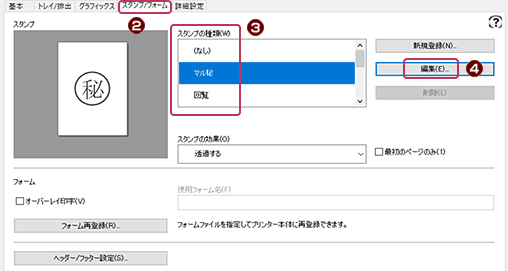
[スタンプ設定]ダイアログボックスが開きます。

プレビューを見ながら描画オプションを設定し、登録名を入力します。

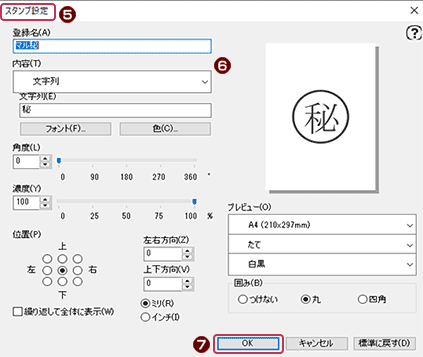
[OK]をクリックします。

[OK]をクリックします。

スタンプの削除
アプリから印刷を指示し、プリンタを選択し、プリンターのプロパティをクリックし、プリンタドライバの画面を表示します。
プリンタドライバの[スタンプ/フォーム]シートを開きます。

[スタンプの種類]リストボックスから削除したいスタンプを選びます。

[削除]をクリックします。

削除確認ダイアログが表示されるので、[OK]をクリックします。

[OK]をクリックします。

本機能をサポートしているプリンタについては、「対応機能一覧」をご参照願います。
